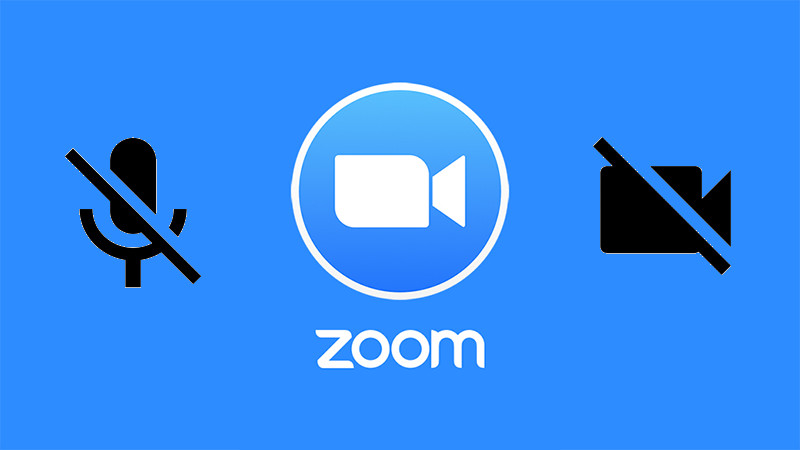
Hướng dẫn Tắt Mic, Camera trên Zoom Meeting cho Điện Thoại và Máy Tính
Học tập và làm việc trực tuyến qua Zoom đã trở nên phổ biến. Tuy nhiên, tiếng ồn xung quanh có thể ảnh hưởng đến chất lượng cuộc họp. Vậy làm thế nào để tắt mic, camera trên Zoom một cách nhanh chóng và hiệu quả? Bài viết này trên tintuclienminh.com sẽ hướng dẫn bạn chi tiết cách tắt mic, camera trên Zoom Meeting cho cả điện thoại và máy tính.
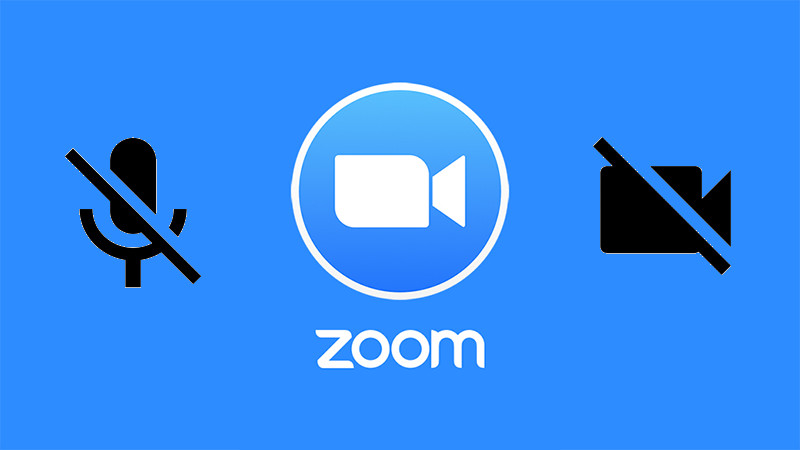 Cách tắt mic, camera trên Zoom
Cách tắt mic, camera trên Zoom
Tại sao cần tắt Mic, Camera trên Zoom?
Tắt mic, camera trên Zoom mang lại nhiều lợi ích thiết thực:
- Loại bỏ tiếng ồn: Giúp cuộc họp diễn ra suôn sẻ, tránh làm phiền người khác bởi tiếng ồn xung quanh bạn.
- Bảo mật thông tin: Hạn chế rủi ro lộ thông tin cá nhân do sơ suất ngoài ý muốn.
- Tăng tính chuyên nghiệp: Tạo môi trường làm việc, học tập trực tuyến chuyên nghiệp và tập trung hơn.
Nên tắt mic khi:
- Người khác đang trình bày, phát biểu.
- Bạn đang ở môi trường ồn ào.
Hãy bật mic khi đến lượt bạn phát biểu hoặc tham gia thảo luận.
Tắt Mic, Camera trên Zoom Meeting (Điện thoại)
1. Tắt Mic, Camera trước khi vào cuộc họp
Bước 1: Mở ứng dụng Zoom trên điện thoại. Chọn “Cài đặt”.
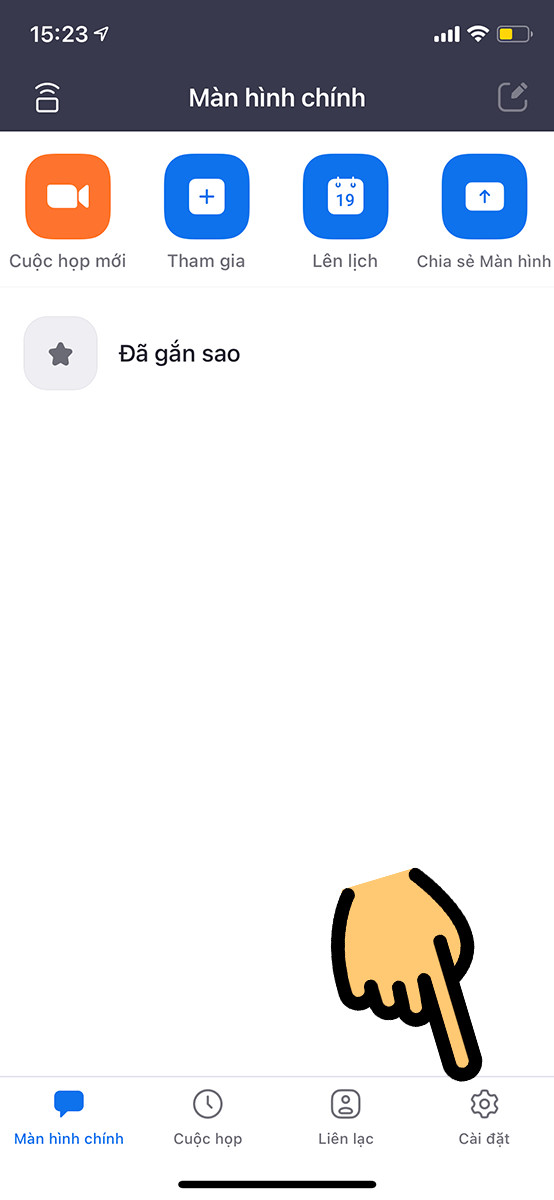 Cài đặt Zoom trên điện thoại
Cài đặt Zoom trên điện thoại
Bước 2: Chọn “Cuộc họp”.
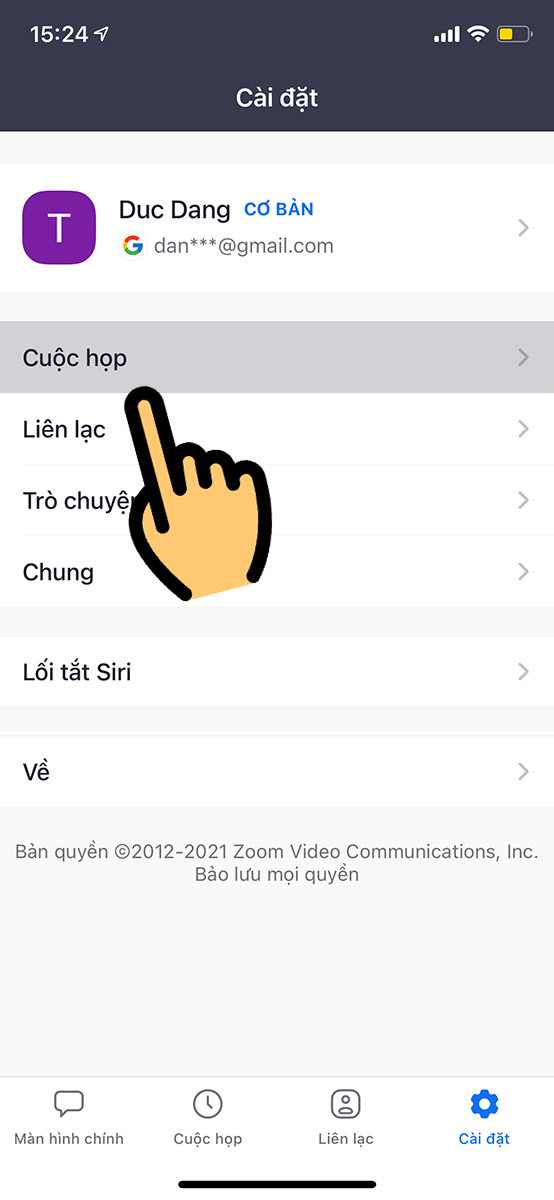 Cài đặt cuộc họp Zoom
Cài đặt cuộc họp Zoom
Bước 3: Bật tùy chọn “Tắt tiếng micro của tôi” và “Tắt video của tôi”.
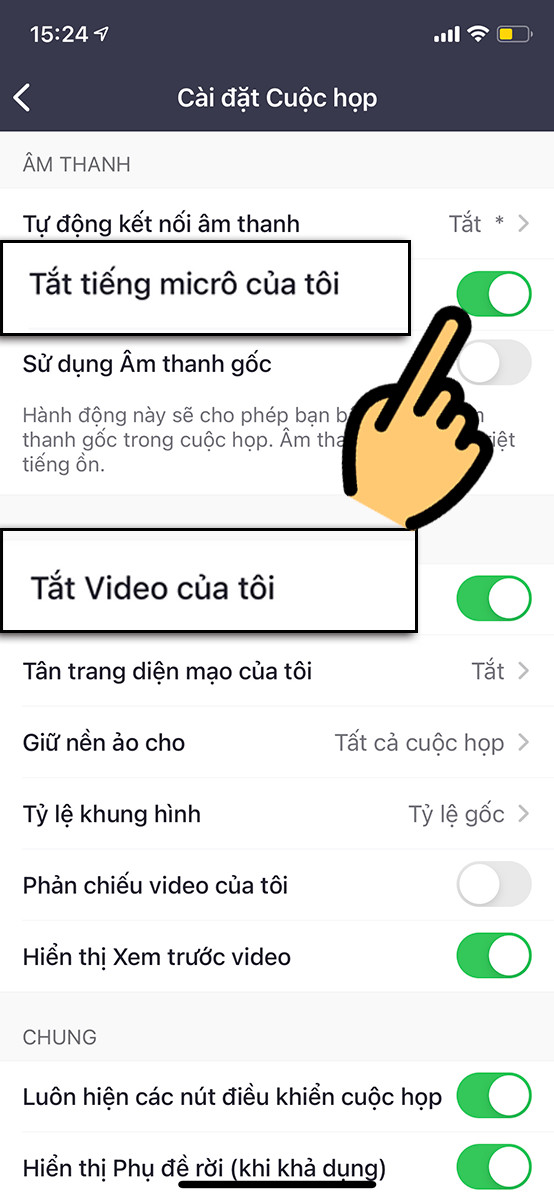 Tắt mic, camera trong cài đặt
Tắt mic, camera trong cài đặt
2. Tắt Mic, Camera trong cuộc họp
Trong cuộc họp, nhấn nút “Tắt tiếng” để tắt mic và “Dừng video” để tắt camera. Nhấn lại để bật.
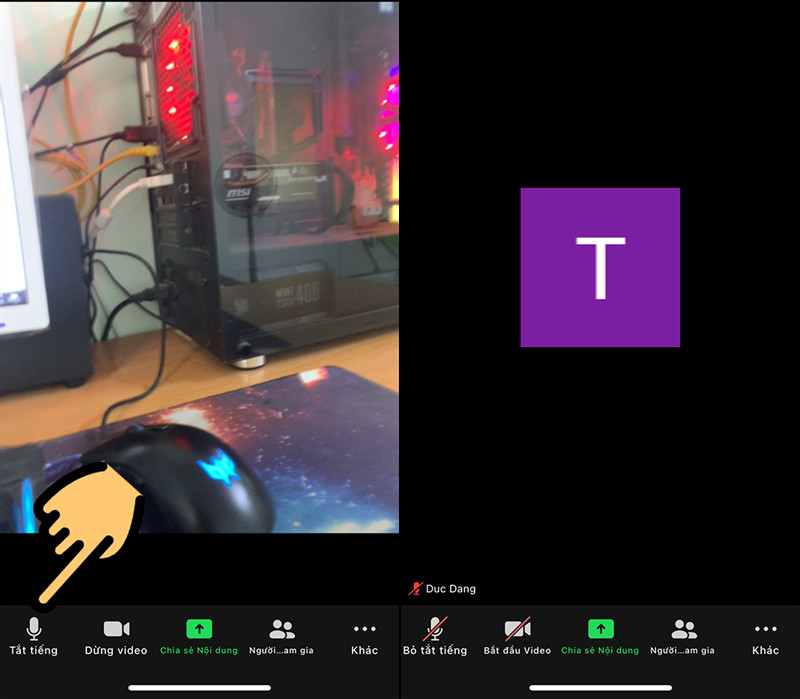 Tắt mic, camera trong cuộc họp
Tắt mic, camera trong cuộc họp
Tắt Mic, Camera trên Zoom Meeting (Máy Tính)
Hướng dẫn dưới đây được thực hiện trên laptop HP Windows 10. Các thao tác tương tự áp dụng cho máy tính Windows và macOS.
1. Tắt Mic trước khi vào cuộc họp
Bước 1: Mở ứng dụng Zoom trên máy tính. Nhấn biểu tượng bánh răng cưa (“Settings”).
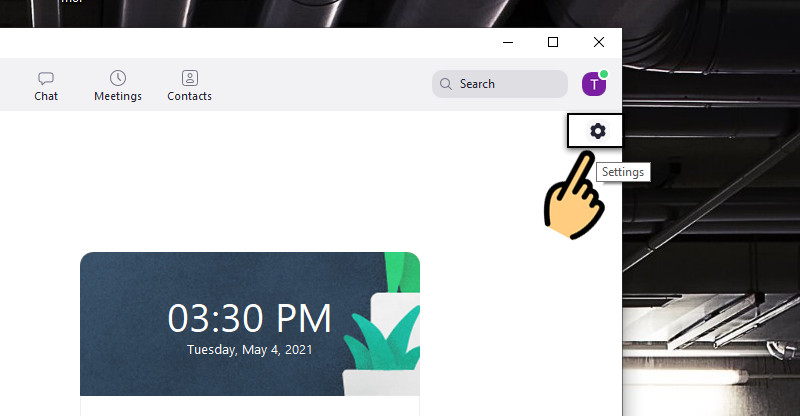 Settings Zoom máy tính
Settings Zoom máy tính
Bước 2: Tích chọn “Mute my microphone when joining a meeting”.
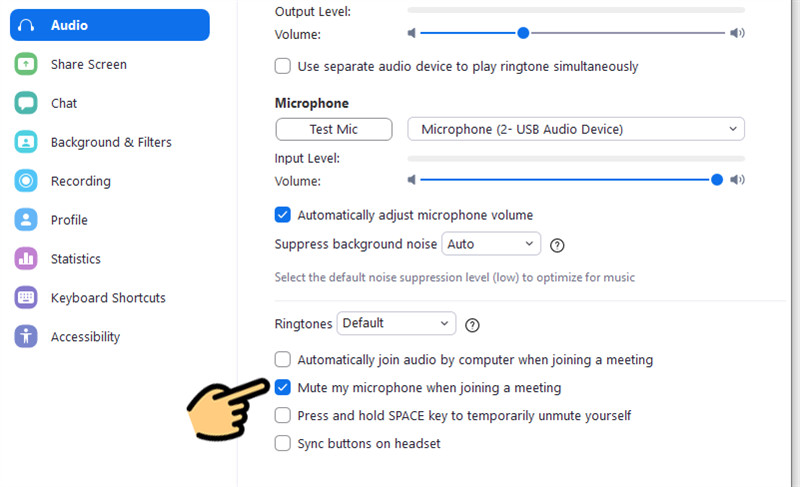 Tắt mic trong cài đặt Zoom máy tính
Tắt mic trong cài đặt Zoom máy tính
2. Tắt Mic, Camera trong cuộc họp
Bước 1: Nhấn “Mute” để tắt mic và “Stop Video” để tắt camera. Nhấn lại để bật.
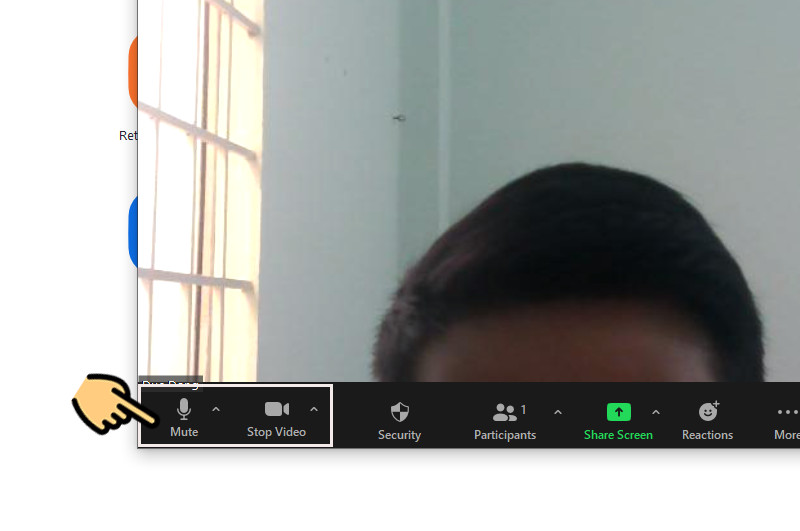 Tắt mic, camera trong cuộc họp Zoom máy tính
Tắt mic, camera trong cuộc họp Zoom máy tính
Bước 2: Biểu tượng mic và camera có gạch chéo nghĩa là đã tắt.
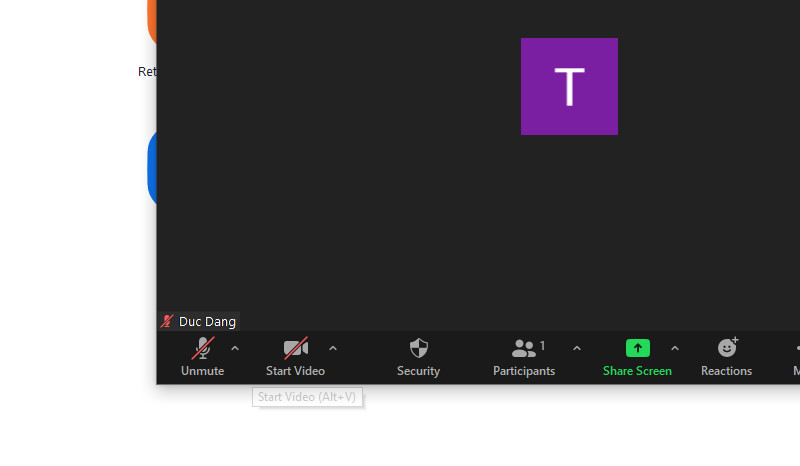 Kiểm tra trạng thái mic, camera
Kiểm tra trạng thái mic, camera
Kết luận
Trên đây là hướng dẫn chi tiết cách tắt mic, camera trên Zoom Meeting cho cả điện thoại và máy tính. Hy vọng bài viết này giúp bạn sử dụng Zoom hiệu quả hơn trong học tập và công việc. Hãy để lại bình luận nếu bạn có bất kỳ thắc mắc nào!



